

Kako ukloniti odabir sustava u vrijeme pokretanja
U ovom slučaju možete krenuti na dva načina, prvi je urediti spremište podataka o konfiguraciji pokretanja (BCD) koje se koristi u sustavima Windows Vista, Windows 7 i Windows 8, a opisano je u drugom članku. Drugi je način mnogo lakši i bilo koji korisnik, čak i početnik, se može nositi s njim, pa predlažem da ga razmotrite ovdje.
U našem ćemo vam članku reći kako ukloniti izbor sustava prilikom učitavanja Windows 7, Windows 8 i Windows XP. Kako to ukloniti pri odabiru sustava za pokretanje sustava u Windows 7 izborniku Start Start - Run

Unesite naredbu msconfig u polje za unos

U prozoru koji se otvori idite na stavku za preuzimanje. Vidimo dva operativna sustava. Trenutačno učitani zadani operativni sustav drugi je na popisu. Ne diramo ga, idemo na prvi i odaberemo ga lijevim mišem, kliknemo na gumb Izbriši, pa Primijeni i U redu.

To je to, sada pri učitavanju Windows 8 neće biti izbora operativnih sustava.

Start -> Upravljačka ploča -> desnom tipkom miša kliknite "Computer" i odaberite "Properties",






Unesite naredbu msconfig u polje za unos

U prozoru koji se otvori idite na stavku za preuzimanje. Vidimo dva operativna sustava. Trenutačno učitani zadani operativni sustav drugi je na popisu. Ne diramo ga, idemo na prvi i odaberemo ga lijevim mišem, kliknemo na gumb Izbriši, pa Primijeni i U redu.
To je to, sada pri učitavanju Windows 8 neće biti izbora operativnih sustava.

Drugi način uklanjanja izbora operativnih sustava pri učitavanju Windows 8

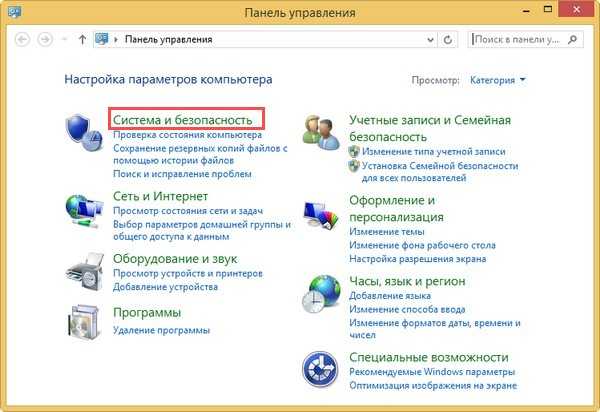

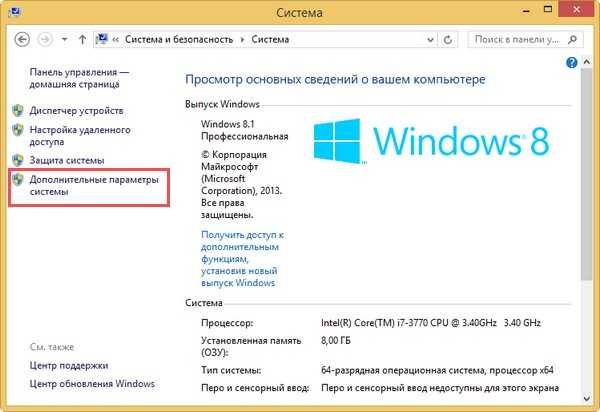




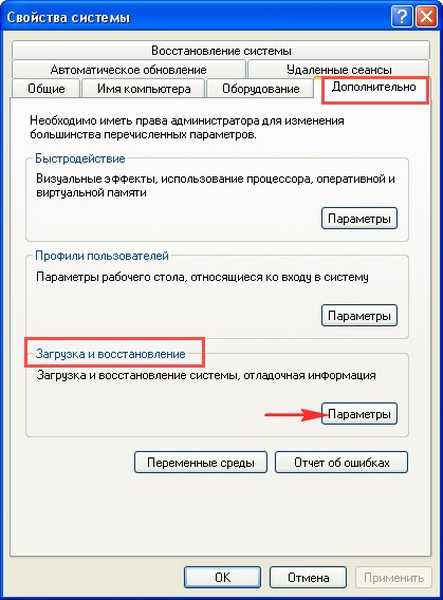


Oznake članaka: Preuzmite Multiboot GPT MBR











